Win11查看WiFi密码详细教程
时间:2025-09-20 18:45:24 285浏览 收藏
忘记了Win11的WiFi密码?别担心,本文为您提供三种简单易行的方法,轻松找回已连接Wi-Fi的密码。**方法一:**通过Win11系统设置,在“网络和Internet”中找到当前连接的Wi-Fi,点击“显示”即可明文查看密码。**方法二:**通过网络适配器状态,进入WLAN状态窗口的无线属性,勾选“显示字符”也能看到密码。**方法三:**使用命令提示符,输入特定命令查询已保存的Wi-Fi网络密码。无论您是想快速查看当前网络密码,还是需要批量获取历史密码,本文都能帮您解决问题,让您不再为忘记密码而烦恼。
可通过Windows 11系统设置、网络适配器状态或命令提示符查看已连接Wi-Fi密码:①在“设置-网络和Internet”中点击当前网络,进入属性后点击“显示”即可明文查看;②通过“网络连接”窗口打开WLAN状态,进入无线属性的安全选项卡,勾选“显示字符”可显示密码;③以管理员身份运行命令提示符,使用netsh wlan show profiles列出所有网络,再执行netsh wlan show profile name="网络名称" key=clear,在“关键内容”处查看明文密码。
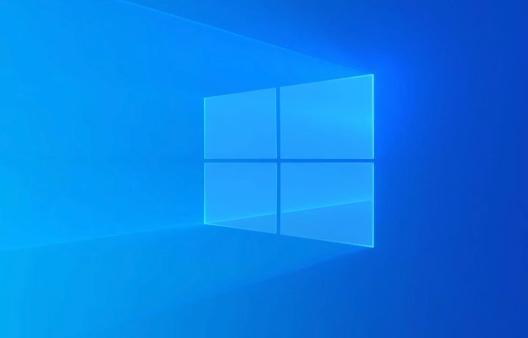
如果您需要查看已连接的Wi-Fi网络密码,但忘记了具体信息,可以通过Windows 11系统内置的功能直接显示。以下是几种可行的操作方法:
本文运行环境:Dell XPS 13,Windows 11 家庭版。
一、通过系统设置直接查看
Windows 11提供了简洁的图形化界面,可以直接在“设置”中查看当前连接网络的密码,无需额外操作命令或进入深层菜单。
1、按下 Win + I 快捷键打开“设置”应用。
2、点击左侧边栏的“网络和 Internet”,然后在右侧找到当前连接的Wi-Fi网络名称并点击进入。
3、进入网络详情页面后,向下滚动至“属性”部分。
4、在“Wi-Fi 网络密码”字段旁,点击“显示”按钮,密码即刻明文显示。
二、通过网络适配器状态查看
该方法利用“网络连接”界面访问WLAN状态窗口,适用于熟悉传统控制面板路径的用户,能够查看所有已保存网络的密码。
1、右键点击任务栏上的网络图标,选择“网络和 Internet 设置”。
2、在打开的设置页面中,点击“高级网络设置”。
3、在“相关设置”区域,点击“更多网络适配器选项”。
4、在弹出的“网络连接”窗口中,右键点击“WLAN”,然后选择“状态”。
5、在WLAN状态窗口中,点击“无线属性”按钮。
6、切换到“安全”选项卡,在“网络安全密钥”下方勾选“显示字符”,密码将立即显示。
三、使用命令提示符查询
通过命令行工具可以查看本机曾经连接过的所有Wi-Fi网络及其密码,适合需要批量获取信息或远程协助的场景。
1、以管理员身份打开“命令提示符”:在开始菜单搜索“cmd”,右键选择“以管理员身份运行”。
2、输入以下命令并按回车执行:netsh wlan show profiles,系统会列出所有已保存的无线网络名称。
3、找到需要查看密码的网络名称,输入以下命令(将“网络名称”替换为实际名称):netsh wlan show profile name="网络名称" key=clear。
4、在输出结果的“安全设置”部分,查找“关键内容”字段,其右侧显示的即为明文密码。
到这里,我们也就讲完了《Win11查看WiFi密码详细教程》的内容了。个人认为,基础知识的学习和巩固,是为了更好的将其运用到项目中,欢迎关注golang学习网公众号,带你了解更多关于的知识点!
-
501 收藏
-
501 收藏
-
501 收藏
-
501 收藏
-
501 收藏
-
277 收藏
-
205 收藏
-
409 收藏
-
228 收藏
-
403 收藏
-
325 收藏
-
285 收藏
-
441 收藏
-
287 收藏
-
185 收藏
-
123 收藏
-
459 收藏
-

- 前端进阶之JavaScript设计模式
- 设计模式是开发人员在软件开发过程中面临一般问题时的解决方案,代表了最佳的实践。本课程的主打内容包括JS常见设计模式以及具体应用场景,打造一站式知识长龙服务,适合有JS基础的同学学习。
- 立即学习 543次学习
-

- GO语言核心编程课程
- 本课程采用真实案例,全面具体可落地,从理论到实践,一步一步将GO核心编程技术、编程思想、底层实现融会贯通,使学习者贴近时代脉搏,做IT互联网时代的弄潮儿。
- 立即学习 516次学习
-

- 简单聊聊mysql8与网络通信
- 如有问题加微信:Le-studyg;在课程中,我们将首先介绍MySQL8的新特性,包括性能优化、安全增强、新数据类型等,帮助学生快速熟悉MySQL8的最新功能。接着,我们将深入解析MySQL的网络通信机制,包括协议、连接管理、数据传输等,让
- 立即学习 500次学习
-

- JavaScript正则表达式基础与实战
- 在任何一门编程语言中,正则表达式,都是一项重要的知识,它提供了高效的字符串匹配与捕获机制,可以极大的简化程序设计。
- 立即学习 487次学习
-

- 从零制作响应式网站—Grid布局
- 本系列教程将展示从零制作一个假想的网络科技公司官网,分为导航,轮播,关于我们,成功案例,服务流程,团队介绍,数据部分,公司动态,底部信息等内容区块。网站整体采用CSSGrid布局,支持响应式,有流畅过渡和展现动画。
- 立即学习 485次学习
